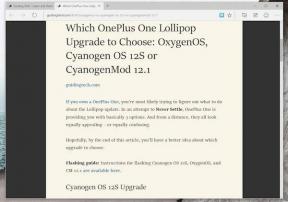Android ve iPhone'da Instagram Arama Önerileri Nasıl Temizlenir?
Çeşitli / / December 02, 2021
Dijital hayatımıza gelince, genellikle hepimiz her şeyi gizli tutmayı severiz. kadar önemsiz bir şey olabilir Netflix izleme geçmişinizi silme ya da önemli bir şey Google arama geçmişinizi temizleme.
Özetle, çevrimiçi avatarlarımız söz konusu olduğunda nadiren şansımızı deneriz ve aynı şey Instagram arama geçmişimiz için de söylenebilir.

Şimdi, telefonunuzu yalnızca siz kullanıyorsanız, pek bir fark yaratmaz. Ama zaman zaman bunu iş arkadaşlarınıza vermeniz gerekiyorsa, arama kalıpları ortaya çıkarabilir senin hakkında çok şey. Ve bazen, arama önerileri biraz utanç verici olabilir. Evet, buna Instagram aramalarınız da dahildir.
Bazen arama kalıpları biraz utanç verici olabilir.
Bu nedenle, arama geçmişini mümkün olduğu kadar az tutmak her zaman iyi bir uygulamadır. Bugün, Instagram arama önerilerini ve geçmişini nasıl temizleyeceğimiz hakkında konuşacağız.
Instagram Arama Geçmişinizi Silin
Aşama 1: Profil simgesine dokunun ve sağ üst köşedeki Seçenekler sayfasını gösterecek olan üç noktalı menüye basın.


iPhone kullanıcılarıSeçenekler sayfasına erişmek için profilinizdeki Dişli simgesine dokunabilirsiniz.

Adım 2: İçeri girdikten sonra, aşağıya doğru kaydırın ve Arama Geçmişini Temizle seçeneğine dokunun.

Aşama 3: Üzerine dokunduğunuzda sizden onay istenecektir. üzerine bir dokunuş Evet eminim seçeneği, Instagram'ın tamamını temizleyecektir. arama önerileri.


Tebrikler! Instagram arama geçmişinizi başarıyla sildiniz.
Ancak, tekrar aramaya başladığınızda, arama önerisi yeniden dolmaya başlayacaktır. Yani Instagram'da ne kadar arama yaptığınıza bağlı olarak bu etkinliği düzenli olarak yapmanız gerekebilir.
Bonus Püf Noktası: Instagram Resimlerinizi Organize Edin
Temizleme ve temizleme hakkında konuşmak, aklıma başka bir yararlı Instagram özelliği getiriyor - Koleksiyonlar. Bu Instagram özelliği yer imlerine eklenmiş resimlerinizi sevimli küçük albümler halinde düzenlemenizi sağlar.


Tek yapmanız gereken profilinize gitmek, yer işaretine dokunun simgesini tıklayın ve Koleksiyonlar'ı seçin. Bunu yaptıktan sonra, Koleksiyon Oluştur istemine dokunun ve tercihinize göre adlandırın.


Şu andan itibaren, ne zaman ihtiyacın olursa Instagram resmi ekle Koleksiyona eklemek için Yer İşareti simgesine dokunun ve Koleksiyona Kaydet'i seçin.
Koleksiyonu seçin ve bitirdiniz. Bak, basit.
Bu özelliği, daha sonra belirli bir resme başvurmam gerektiğinde özellikle yararlı buluyorum.
Hepsini temizle!
Böylece hem Instagram arama geçmişinizi hem de hesabınızı temiz tutabilirsiniz. Ancak arama geçmişini temizlemek, Arama sekmesine dokunduğunuzda Önerilen hesapları kaldırmaz. En çok kiminle etkileşim kurduğuna bağlı olarak gösterilmeye devam edecekler.